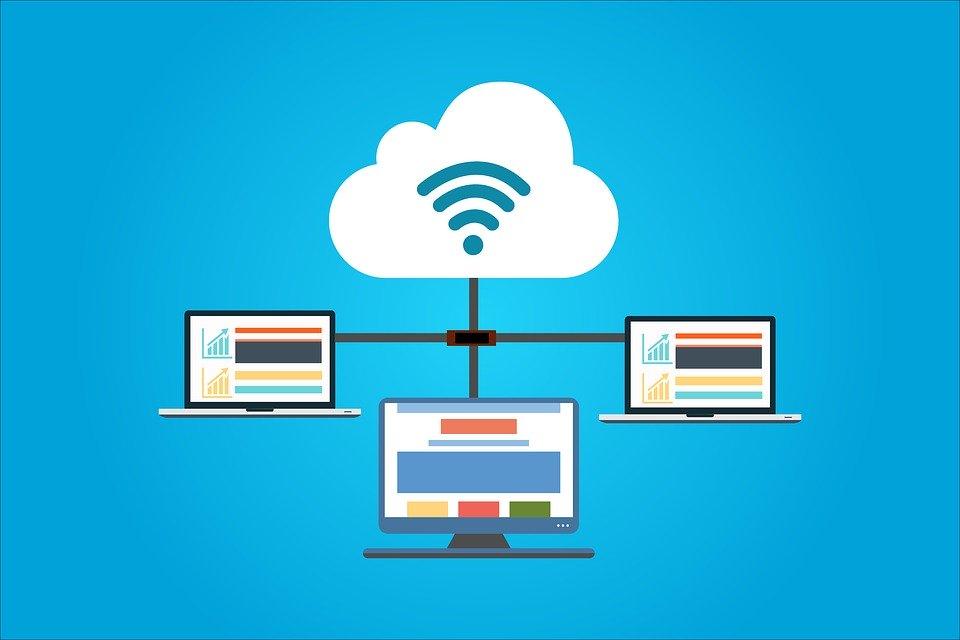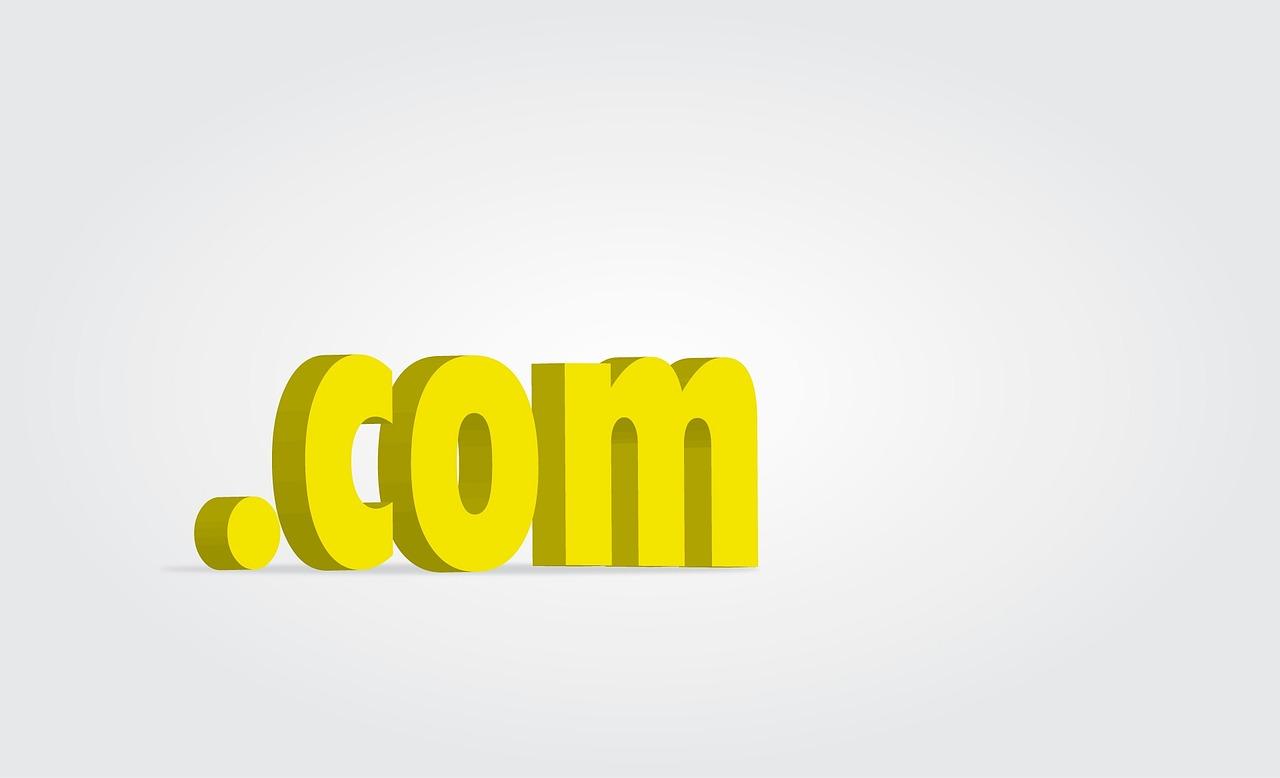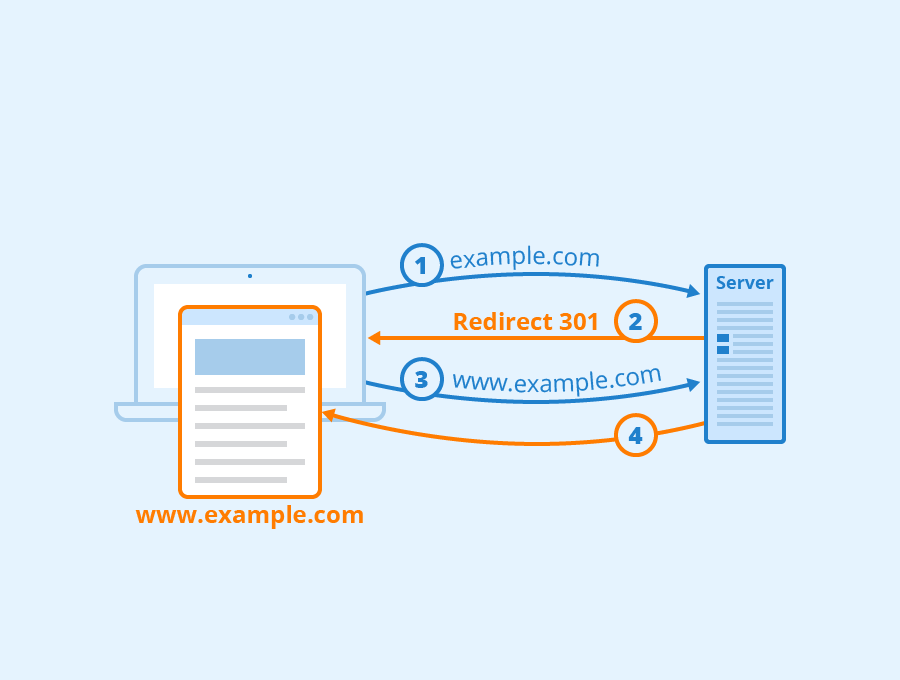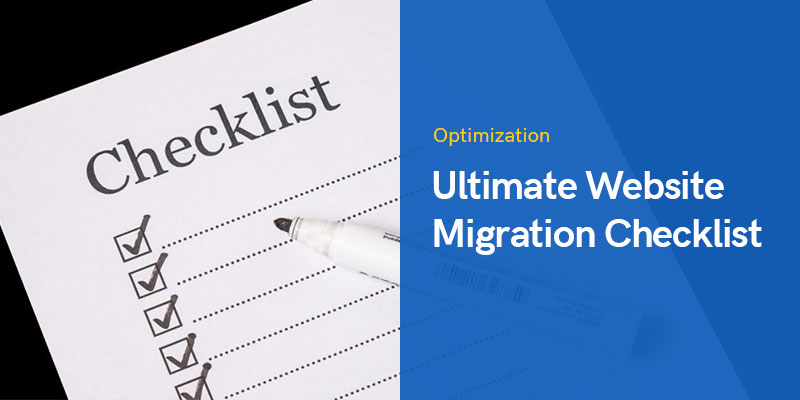
अल्टीमेट 2023 वेबसाइट माइग्रेशन चेकलिस्ट
वेबसाइट माइग्रेशन उन चीजों में से एक है जहां आपको सावधान रहने की जरूरत है। यदि आप इसे सही नहीं करते हैं, तो हो सकता है कि आपकी वेबसाइट ठीक न हो ठीक से माइग्रेट किया गया या आपको कुछ भारी डाउनटाइम का सामना करना पड़ेगा। डाउनटाइम का मतलब है कि आपकी वेबसाइट लोगों के लिए सुलभ नहीं होगी।
यह बहुत अच्छा होगा अगर आपको ध्यान में रखने वाली बातों के उचित कदम मिलें, है ना? आप उपयुक्त स्थान पर हैं। अब हम अनुसरण करने के लिए उचित वेबसाइट माइग्रेशन चेकलिस्ट देखेंगे। यह आपकी वेबसाइट को माइग्रेट करते समय ध्यान में रखने वाली सभी महत्वपूर्ण बातों को कवर करेगा।
यहां मुख्य फोकस चीजों की सूची का पालन करना होगा। इसके अलावा, हम एक छोटा तकनीकी सारांश भी देखेंगे। इसलिए, आपके लिए चेकलिस्ट का पालन करना आसान होगा।
वेबसाइट माइग्रेशन चेकलिस्ट
यह एक तकनीकी ट्यूटोरियल नहीं बल्कि ध्यान में रखने के लिए एक चेकलिस्ट है।
जानिए आप क्यों पलायन कर रहे हैं
यह पहली बार में मूर्खतापूर्ण लग सकता है लेकिन आपको इसकी आवश्यकता होगी (हम बाद में इसमें शामिल होंगे)। किसी वेबसाइट पर माइग्रेट करने के कई कारण हो सकते हैं। मुख्य कारणों में निम्नलिखित शामिल हैं।
- आप होस्टिंग प्रदाता या डोमेन नाम बदलना चाहते हैं
- रीब्रांडिंग विकल्पों में से एक हो सकता है
अगर आप रीब्रांडिंग कर रहे हैं, तो आपको लोगो, यूआरएल आदि पर भी नजर रखनी होगी। वेबसाइट माइग्रेशन चेकलिस्ट में वे सभी चीजें शामिल होंगी, जो आपको वेबसाइट माइग्रेट करते समय पता होनी चाहिए।
अपनी वेबसाइट का बैकअप लें (वेबसाइट माइग्रेशन चेकलिस्ट में सबसे महत्वपूर्ण)
सबसे पहले आपको अपनी वेबसाइट का बैकअप लेना है। यह अत्यधिक अनुशंसा की जाती है कि आप अपनी वेबसाइट का बैकअप किसी तृतीय-पक्ष क्लाउड जैसे Google ड्राइव या ड्रॉपबॉक्स पर लें। इसके अलावा, आप अपनी स्थानीय मशीन पर बैकअप भी ले सकते हैं। अपने होस्टिंग खाते में बैकअप फ़ाइलों को रखने की बिल्कुल भी अनुशंसा नहीं की जाती है (विशेषकर यदि यह समाप्त होने वाली है)।
अपने डेटाबेस और ईमेल का बैकअप लेना न भूलें। आप जा सकते हैं phpMyAdmin डेटाबेस का बैकअप लेने के लिए। आप में से अधिकांश लोग बैकअप प्रक्रिया करने के लिए वर्डप्रेस प्लगइन का उपयोग कर रहे होंगे। तो, प्लगइन डेटाबेस का भी बैकअप लेगा। आप Google ड्राइव में वर्डप्रेस वेबसाइट का बैकअप लेने के लिए अपडेटड्राफ्ट का उपयोग कर सकते हैं।
अपने प्रवास की योजना बनाएं
अब, वेबसाइट माइग्रेशन चेकलिस्ट में आपका अगला कार्य अपने माइग्रेशन की योजना बनाना है। आपको यहां बहुत सी चीजें देखने की जरूरत है।
इन सब चीजों में से आपका सबसे पहला काम होता है अपनी वेबसाइट के कम समय का पता लगाना। कम समय का अर्थ है कुछ घंटे जब आपके पास कम से कम आगंतुक हों। हम आपको सभी टिप्स देंगे जिससे आपकी वेबसाइट डाउन न हो। हालाँकि, यह अभी भी इस प्रक्रिया को करने की सिफारिश की जाती है जब आगंतुक कम से कम हों। इसलिए, अगर वेबसाइट खराब हो जाती है, तो यह कई आगंतुकों को प्रभावित नहीं करेगा।
अधिक चिंता न करें डीएनएस बदलना. यदि आपने माइग्रेशन के बारे में अन्य ट्यूटोरियल पढ़े हैं, तो हो सकता है कि उन्होंने आपको पहले DNS और नेमसर्वर बदलने का सुझाव दिया हो। हालाँकि, आपको पहले ऐसा करने की आवश्यकता नहीं है। वह कदम आखिरी में करना है।
अंत में, यदि आप अपना होस्ट बदल रहे हैं, तो आपको यह सुनिश्चित करना होगा कि आपका पुराना होस्ट अभी समाप्त नहीं हुआ है। आखिरी दिन होस्टिंग न बदलें, समाप्ति तिथि से 1 या 2 दिन पहले करें। ऐसा करने से आपकी वेबसाइट डाउनटाइम का सामना नहीं करेगी।
फ़ाइलों को नए होस्ट में कॉपी करें (होस्टिंग प्रदाता माइग्रेट करने के लिए चेकलिस्ट)
यह मानते हुए कि आपने अपना होस्टिंग प्रदाता पहले ही चुन लिया है, अब आप फ़ाइलों को नए होस्ट में कॉपी कर सकते हैं।
यदि आपने अभी तक कोई नया मेजबान नहीं चुना है, तो यहां इसकी सूची दी गई है तेज़ होस्टिंग प्रदाता अपने ग्राहकों को मुफ्त वेबसाइट माइग्रेशन की पेशकश कर रहा है। आप बस उनसे संपर्क कर सकते हैं और वे आपके लिए माइग्रेशन प्रक्रिया करेंगे।
वेबसाइट माइग्रेशन चेकलिस्ट पर वापस आते हुए, आपका अगला काम फाइलों को नए होस्ट में कॉपी करना है। आप इसे पुराने होस्ट से ज़िप बनाकर और ज़िप को नए होस्ट पर अपलोड करके मैन्युअल रूप से कर सकते हैं। फिर आप फ़ाइल को निकाल सकते हैं। डेटाबेस को कॉपी करना न भूलें। आप PhpMyAdmin पर जा सकते हैं, अपना डेटाबेस चुन सकते हैं और फिर निर्यात बटन पर क्लिक कर सकते हैं। इसके बाद, आप समान चरणों का पालन करके इसे आयात कर सकते हैं।
इसके अलावा, आप माइग्रेशन प्लगइन्स जैसे डुप्लीकेटर, या ऑल इन वन wp माइग्रेशन आदि का उपयोग कर सकते हैं। इसके अलावा, आप अपडेट्राफ्ट का उपयोग करके अपनी वेबसाइट का बैकअप भी ले सकते हैं और फिर नए सर्वर में फ़ाइलों को पुनर्स्थापित कर सकते हैं। आप प्लगइन पर संबंधित ट्यूटोरियल देख सकते हैं। हम तकनीकी पहलुओं के बजाय चेकलिस्ट पर ध्यान देंगे।
आपको क्रेडेंशियल्स को बदलने की भी आवश्यकता है। मुख्य सर्वर में wp-config.php फ़ाइल पर जाएं और उपयोगकर्ता नाम और पासवर्ड बदलें। आप अपने होस्टिंग से सभी चीजें प्राप्त कर सकते हैं।
DNS (डोमेन नाम सर्वर) बदलें
अब, एक बार फ़ाइलें स्थानांतरित हो जाने के बाद, आपका अगला काम डोमेन नाम सर्वर को बदलना है जो आपके डोमेन नाम का DNS है। आप उस वेबसाइट पर जा सकते हैं जहां आपका डोमेन नाम होस्ट किया गया है।
DNS को वहां से बदलें। आपको डोमेन नाम सर्वर नामक एक विकल्प दिखाई देगा। अब आप डोमेन नाम सर्वर को बदल सकते हैं।
नए होस्ट पर जाएं और आपको इंगित करने के लिए नेमसर्वर मिलेगा। आप उन नेमसर्वर को डोमेन नाम पर कॉपी कर सकते हैं। आपका काम लगभग पूरा हो गया है।
अब, यहाँ सौदा है। आपके द्वारा बंद करें बटन दबाने के बाद, यह आपको 24 से 48 घंटों के बीच कहीं भी प्रतीक्षा करने के लिए कहेगा जब तक कि नेमसर्वर प्रभावी नहीं हो जाता। इसलिए, आपको प्रतीक्षा करने की आवश्यकता है।
यहाँ दिलचस्प हिस्सा है। जब तक नेमसर्वर नहीं बदलता, पुराने होस्ट से डेटा लोड होता रहेगा। हमने उस वेबसाइट को डिलीट नहीं किया है। तो, डेटा पूरी तरह से ठीक हो जाएगा। नेमसर्वर बदलने के बाद, नई वेबसाइट से डेटा लोड हो जाएगा। जैसा कि आपने वहां वेबसाइट की प्रतिलिपि बनाई है, आपको लगभग कोई समस्या नहीं होगी और शून्य डाउनटाइम का सामना करना पड़ेगा।
एक बार प्रक्रिया पूरी हो जाने के बाद, आप वेबसाइट को पुराने होस्ट से हटा सकते हैं। कृपया इसे हटाने से पहले कम से कम 72 घंटे प्रतीक्षा करें। यह सुनिश्चित करेगा कि वेबसाइट पूरी तरह से ठीक काम करे। अगर आपकी पुरानी होस्टिंग खत्म होने वाली है तो आपको यहां कुछ भी करने की जरूरत नहीं है। यह स्वतः समाप्त हो जाएगा और आपका खाता हटा दिया जाएगा। सुनिश्चित करें कि आपके पास सभी चीजों का बैकअप है।
ईमेल और डोमेन फ़ॉरवर्डर्स
वेबसाइट माइग्रेट करते समय, यह लोगों द्वारा की जाने वाली सामान्य गलतियों में से एक है। वे ईमेल और डोमेन फ़ॉरवर्डर्स को माइग्रेट करना भूल जाते हैं। तो, यह हमारी वेबसाइट माइग्रेशन चेकलिस्ट का अगला चरण होना चाहिए। यानी यहां आपको यह जांचने की जरूरत है कि ईमेल और डोमेन फॉरवर्डर्स सही सेट हैं या नहीं।
डोमेन नाम बदलें
हमारी वेबसाइट माइग्रेशन चेकलिस्ट का चरण डोमेन (यदि लागू हो) को बदलना है। उन लोगों के लिए जो डोमेन नाम बदलना चाहते हैं या वे अपने वर्डप्रेस इंस्टॉलेशन को मुख्य डोमेन से प्राथमिक डोमेन में स्थानांतरित करना चाहते हैं, आपको यह करने की आवश्यकता है।
यह वह चरण है जहां हम डोमेन नाम बदलेंगे। ज्यादातर लोग सेटिंग> जनरल में जाकर इसे वहां बदलकर करते हैं। यह आसान है लेकिन आपकी वेबसाइट डाउन हो जाएगी। यहां, आपको डोमेन बदलने से पहले नेमसर्वर को वर्तमान होस्टिंग पर इंगित करना होगा। यह कदम बिल्कुल अनुशंसित नहीं है। कारण यह है कि यह आपके SEO को प्रभावित करेगा।
इसके बजाय, आपको क्या करने की आवश्यकता है, आप "Addon Domains" पर जाकर अपने होस्टिंग खाते में नया डोमेन जोड़ सकते हैं। अब, हमारे द्वारा बताए गए चरणों का पालन करें और अपनी फ़ाइलों को नए में माइग्रेट करें। आप डुप्लीकेटर प्लगइन का उपयोग कर सकते हैं क्योंकि यह हर जगह आपका मार्गदर्शन करेगा और आपको डोमेन नाम बदलने की अनुमति देगा।
डोमेन लिंक बदलें
उपरोक्त कदम आपके वर्डप्रेस यूआरएल को बदल देगा। लेकिन, आंतरिक लिंक और उन जगहों के बारे में क्या जहां आपने अपनी वेबसाइट यूआरएल जोड़े हैं?
यहीं पर आपको पुराने डोमेन की सभी प्रविष्टियों को नए डोमेन में बदलने के लिए सर्च एंड रिप्लेस प्लगइन का उपयोग करने की आवश्यकता है। पूरी प्रक्रिया को करने में कुछ मिनट लगेंगे। इसलिए यहां आपको चिंता करने की जरूरत नहीं है।
तो, अगला कदम सभी डोमेन लिंक को बदलना है। आप चाहें तो छवियों में वॉटरमार्क भी बदल सकते हैं।
.htaccess में पुनर्निर्देशन
जब आप पुराने डोमेन से नए डोमेन पर रीडायरेक्ट सेट कर रहे हों, तो पक्का करें कि आप 301 रीडायरेक्ट का इस्तेमाल करते हैं. वर्डप्रेस में, आपको पुनर्निर्देशन बनाने के लिए .htaccess फ़ाइल को संशोधित करने की आवश्यकता है।
अगर कोई आपकी पुरानी वेबसाइट खोलता है, तो आपको उन्हें स्वचालित रूप से नए पर रीडायरेक्ट करना होगा।
यदि आप अपना ब्रांड बदल रहे हैं और अपनी वेबसाइट की रीब्रांडिंग कर रहे हैं, तो आपको यह सुनिश्चित करने की आवश्यकता है कि आपने ब्रांडिंग से संबंधित सभी पृष्ठों को हटा दिया है। आप लिंक हटा सकते हैं और इन पृष्ठों को पुनर्निर्देशित नहीं कर सकते। आप इसके बारे में .htaccess में एक असाधारण नियम सेट कर सकते हैं। यह केवल तभी लागू होता है जब आप अपनी वेबसाइट को रीब्रांड करना चाहते हैं और पुराने ब्रांड को त्यागना चाहते हैं।
कई लोग अपने पास पुराना डोमेन भी रखते हैं। इसलिए, आप किसी भी आगंतुक को नहीं खोएंगे।
विश्लेषिकी और विन्यास
यदि आप एनालिटिक्स का उपयोग कर रहे हैं, तो सुनिश्चित करें कि आपने नए डोमेन में एनालिटिक्स सेट अप किया है। अगर आप इसका इस्तेमाल नहीं कर रहे हैं तो आपको इसका इस्तेमाल शुरू कर देना चाहिए। Google Analytics के साथ, सुनिश्चित करें कि आपने तृतीय-पक्ष टूल को ठीक से कॉन्फ़िगर किया है। इसमें सीडीएन और एसएसएल भी शामिल हैं।
वेबसाइट माइग्रेशन में कई चीजों का कॉन्फ़िगरेशन शामिल होता है। हालाँकि, जैसा कि आप वर्डप्रेस का उपयोग कर रहे हैं, ज्यादातर चीजें आपके लिए पहले ही हो चुकी होंगी।
परिवर्तनों के बारे में Google को बताएं
जब आप किसी वेबसाइट को संभाल रहे होते हैं तो Google आपके बॉस की तरह होता है। यदि आप कोई बदलाव करते हैं, तो आपको अपने बॉस को सूचित करना होगा।
इसलिए, आपके द्वारा किए गए परिवर्तन के बारे में Google को सूचित करना न भूलें। सर्च कंसोल और वेबमास्टर टूल आपको Google को इसके बारे में सूचित करने की अनुमति देते हैं।
हम शर्त लगाते हैं कि आप साइटमैप को अपडेट करना भूल गए हैं, है ना? इसलिए, इसे भूलने से पहले इसे अपडेट कर लें।
कृपया ध्यान दें कि ये परिवर्तन थोड़े समय के लिए आपके SEO को प्रभावित करेंगे। सरल शब्दों में, यह अस्थायी होगा। जब तक Google अपने डेटाबेस को प्राप्त नहीं करता और उसमें परिवर्तन नहीं करता, तब तक आपको कुछ समस्याओं का सामना करना पड़ेगा। इसलिए, अगर आपकी रैंकिंग गिरती है तो चिंता न करें।
बैकलिंक्स और उद्धरण
जाँचने वाली चीज़ है बैकलिंक्स और उद्धरण। जब बैकलिंक्स की बात आती है तो आप बहुत कुछ नहीं कर सकते हैं। हालाँकि, आप निश्चित रूप से उन बैकलिंक्स को बदल सकते हैं जहाँ आप नियंत्रण में हैं।
इसके अलावा, आपको उद्धरणों में URL बदलने की आवश्यकता है। यदि आपने अपनी वेबसाइट को निर्देशिकाओं में जमा किया है, तो आप वहां भी लिंक बदल सकते हैं।
साइट का परीक्षण करें
एक बार जब आप सभी चीजें कर लेते हैं, तो आपको अपनी वेबसाइट का परीक्षण करने की आवश्यकता होती है। केवल एक विशेष पृष्ठ की जाँच न करें, अपनी वेबसाइट के सभी पृष्ठों की जाँच करें। कभी-कभी, आपका वर्डप्रेस होमपेज ठीक काम कर रहा होगा लेकिन आप अन्य पेज नहीं देख पाएंगे। ऐसी स्थिति में, आप सेटिंग > स्थायी लिंक पर जा सकते हैं और बिना कोई बदलाव किए सेव बटन पर क्लिक कर सकते हैं। यह .htaccess फ़ाइल को फिर से बनाएगा और आपकी वेबसाइट ठीक काम करेगी।
टेस्टिंग की बात करें तो आपको कुछ पेजों का मिलान भी करना होगा। यह सुनिश्चित करेगा कि लिंक समान हैं। आप अपनी पुरानी वेबसाइट का URL कॉपी कर सकते हैं और केवल डोमेन नाम बदल सकते हैं। देखें कि यह काम कर रहा है या नहीं। इसके अलावा, आप यह भी देख सकते हैं कि रीडायरेक्शन काम कर रहा है या नहीं। यह सुनिश्चित करेगा कि वेबसाइट पूरी तरह से ठीक है।
अपने अनुयायियों को सूचित करें
एक बार परीक्षण भाग समाप्त हो जाने के बाद, हम यहां वेबसाइट माइग्रेशन चेकलिस्ट के अंतिम बिंदु पर हैं। यह वह जगह है जहाँ आप अपने आगंतुकों को इसके बारे में सूचित करते हैं।
आप में से अधिकांश ने अपने आगंतुकों को इसके बारे में पहले ही बता दिया होगा। यह वह जगह है जहां आप अपने ग्राहकों को एक ईमेल सूचना भेजते हैं, इसे सोशल मीडिया हैंडल, समुदाय और उन सभी जगहों पर पोस्ट करते हैं जहां आप अपने अनुयायियों से जुड़े हुए हैं।
जब आप ये सब कर रहे होते हैं, तो आप अपने सभी प्रोफाइल में वेबसाइट URL भी बदल सकते हैं। सोशल मीडिया हैंडल में URL बदलें।
तो इतना ही है।
अंतिम शब्द
समाप्त करने के लिए, जब आप अपनी वेबसाइट माइग्रेट कर रहे हों तो याद रखने के लिए ये कुछ महत्वपूर्ण वेबसाइट माइग्रेशन चेकलिस्ट बिंदु हैं। यह चेकलिस्ट उन सभी बिंदुओं को शामिल करती है जिन्हें ध्यान में रखना चाहिए कि आप होस्टिंग बदलना चाहते हैं या आप डोमेन नाम बदलने की योजना बना रहे हैं।
की सिफारिश की पोस्ट

लाइव वर्डप्रेस साइट टू लोकलहोस्ट: मूव करने का सही तरीका!
अप्रैल १, २०२४